Ελα iOS 18 Με μια σημαντική ενημέρωση στο Κέντρο Ελέγχου, η Apple έχει επεκτείνει τις δυνατότητές της και τη δυνατότητα προσαρμογής της. Η Apple έχει χωρίσει τα στοιχεία ελέγχου σε ομάδες που βασίζονται σε κατηγορίες στις οποίες μπορείτε να πλοηγηθείτε απρόσκοπτα, καθώς και ενσωματώνοντας στοιχεία από εφαρμογές τρίτων και πολλά άλλα. Δείτε πώς μπορείτε να προσαρμόσετε και να χρησιμοποιήσετε το Κέντρο ελέγχου στο iOS 18.
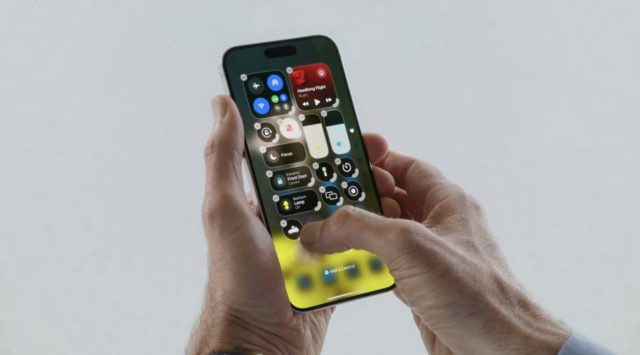
Το Control Center κυκλοφόρησε για πρώτη φορά το 2013 με το iOS 7. Αν και είχε κάποιες τροποποιήσεις την τελευταία δεκαετία, παρέμεινε σε μεγάλο βαθμό το ίδιο. Ωστόσο, έλαβε μια αναδιάρθρωση των εύχρηστων στοιχείων ελέγχου στο iOS 18, καθώς περιλαμβάνει πλέον τη σελίδα "Αγαπημένα" ως την πρώτη οθόνη όταν σαρώνετε μέχρι να εμφανιστεί, και καθώς συνεχίζετε να σαρώνετε θα βρείτε άλλες σελίδες όπως π.χ. "Μουσική", "Σπίτι" και "Επαφές".
Όλες οι νέες σελίδες του Κέντρου Ελέγχου είναι προσαρμόσιμες και μπορείτε να προσθέσετε περισσότερες σελίδες στο Κέντρο ελέγχου.
Για να παρέχει περισσότερη λειτουργικότητα, η Apple άνοιξε το Κέντρο Ελέγχου για εφαρμογές τρίτων και μπορείτε να το καλέσετε από την οθόνη κλειδώματος του iPhone καθώς και από την αρχική οθόνη.
Πώς να προσαρμόσετε και να χρησιμοποιήσετε το Κέντρο Ελέγχου στο iOS 18
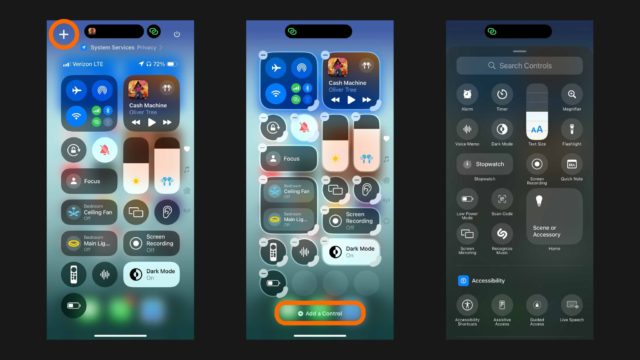
◉ Πρώτα πρέπει να εγκαταστήσετε Δοκιμαστική έκδοση Από iOS 18.
◉ Από την οθόνη κλειδώματος ή την αρχική οθόνη, σύρετε προς τα κάτω από την επάνω δεξιά γωνία της οθόνης και μπορείτε να σταματήσετε στην πρώτη οθόνη του Κέντρου Ελέγχου "Αγαπημένα" ή να συνεχίσετε να σύρετε προς τα κάτω για να αποκτήσετε πρόσβαση στις σελίδες του Κέντρου Ελέγχου για μουσική, Αρχική σελίδα ή Επικοινωνίες .
◉ Πατήστε το σύμβολο + στην επάνω αριστερή γωνία για να προσθέσετε και να προσαρμόσετε τα στοιχεία ελέγχου ή πατήστε παρατεταμένα σε κενό χώρο.
◉ Σύρετε από τη γωνιακή λαβή για να μεγεθύνετε ή να αφαιρέσετε το χειριστήριο.
◉ Όταν εισέρχεστε σε λειτουργία επεξεργασίας, μπορείτε να κάνετε κλικ στο εικονίδιο με διακεκομμένο κύκλο στο κάτω μέρος της σελίδας Επαφές για να δημιουργήσετε μια πέμπτη ή έκτη σελίδα Κέντρου ελέγχου από την αρχή.
Υπάρχουν πολλά εγγενή στοιχεία ελέγχου iOS που μπορείτε να προσθέσετε και μπορείτε επίσης να χρησιμοποιήσετε τη γραμμή αναζήτησης στο επάνω μέρος. Με την πάροδο του χρόνου, θα δούμε επίσης ελέγχους από εφαρμογές τρίτων κατασκευαστών να κυκλοφορούν, ίσως σε μελλοντικές ενημερώσεις.
Αφού προσθέσετε νέα κουμπιά και χειριστήρια, μπορείτε να δοκιμάσετε να πατήσετε παρατεταμένα και να σύρετε από μια γωνία για να αυξήσετε ή να μειώσετε το μέγεθος.
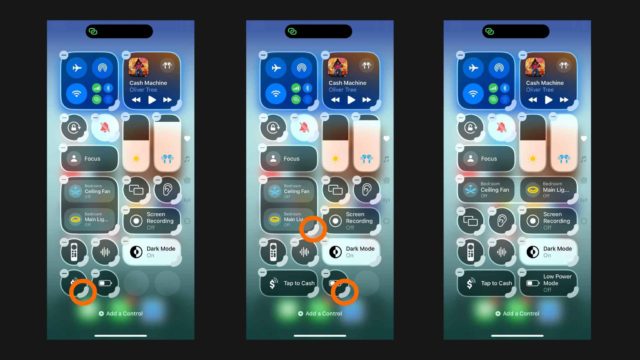
Δείτε πώς μοιάζουν οι σελίδες Μουσική, Αρχική σελίδα και Επαφές, όλες τις προεπιλεγμένες ρυθμίσεις των οποίων μπορείτε να προσαρμόσετε και να αλλάξετε όπως θέλετε.
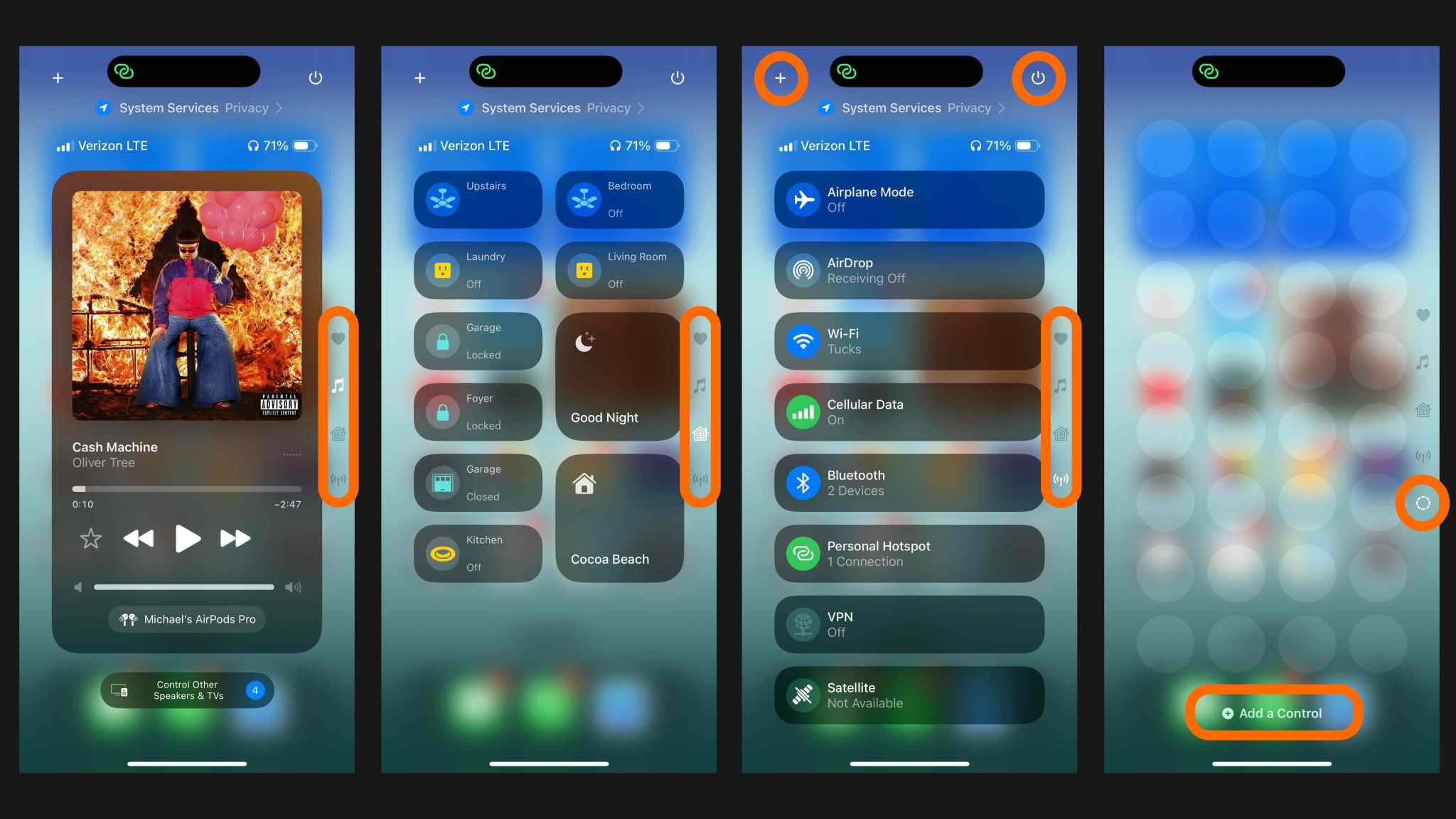
Για να προσθέσετε μια άλλη σελίδα, μεταβείτε στη λειτουργία επεξεργασίας και, στη συνέχεια, κάντε κλικ στο εικονίδιο με διακεκομμένο κύκλο, όπως φαίνεται στο προηγούμενο στιγμιότυπο οθόνης στην άκρη δεξιά.
Υπάρχει ακόμη και ένα νέο κουμπί λειτουργίας στο Κέντρο Ελέγχου στην επάνω δεξιά γωνία για να απενεργοποιήσετε γρήγορα τη συσκευή σας.
Φυσικά, αυτό δεν αφορά μόνο το νέο Κέντρο Ελέγχου στο iOS 18, θα πρέπει να περιμένουμε τα χειριστήρια τρίτων και να δούμε πώς μοιάζουν. Η Apple ενδέχεται να προσθέσει άλλες δυνατότητες ή τροποποιήσεις στο μέλλον.
Πηγή:

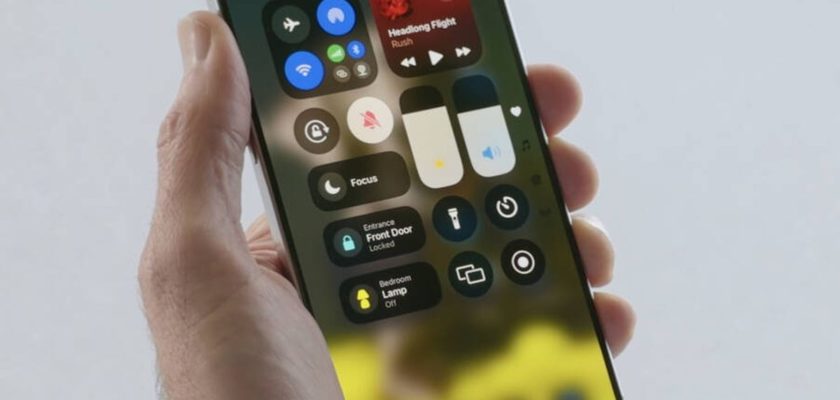
Δεν μπορούσα να συνηθίσω το νέο κέντρο ελέγχου Μου φαίνεται ότι το παλιό είναι καλύτερο
Ένα σημαντικό σημείο: Γιατί δεν μπορεί να προστεθεί μια συντόμευση για την ενεργοποίηση και απενεργοποίηση των υπηρεσιών τοποθεσίας από το Κέντρο Ελέγχου, μια δυνατότητα που περίμενα εδώ και χρόνια χωρίς αποτέλεσμα Τέτοια πράγματα με κάνουν να σκεφτώ να φύγω από τον κόσμο της Apple.
Γεια σου Azouz Vali 🙋♂️, καταλαβαίνω τις επιφυλάξεις σου για το νέο κέντρο ελέγχου, αλλά τα νέα πράγματα μπορεί να χρειαστούν λίγη εξοικείωση. Όσον αφορά τη δυνατότητα προσθήκης συντόμευσης για την ενεργοποίηση και απενεργοποίηση των υπηρεσιών τοποθεσίας από το Κέντρο Ελέγχου, αυτό εξαρτάται από την ίδια την Apple. Ίσως μπορούμε να δούμε αυτήν τη δυνατότητα σε μελλοντικές ενημερώσεις! 🍏🚀 Και μην ξεχνάτε, τα πάντα στον κόσμο της Apple έχουν σχεδιαστεί για να κάνουν τη ζωή μας πιο εύκολη. 😄
Άκουσα ότι η Apple πρόσθεσε ένα κουμπί του οποίου το όνομα δεν θυμάμαι, αλλά το όνομά του αναφέρεται στην απενεργοποίηση του Bluetooth απευθείας από το Κέντρο Ελέγχου, όχι όπως πριν Απενεργοποιείτε το Bluetooth από το Κέντρο Ελέγχου και συνεχίζει να λειτουργεί στις ρυθμίσεις.
Αυτό ισχύει και για το Wi-Fi
Θυμάστε στο iOS 11
Απενεργοποιήσαμε το Wi-Fi και το Bluetooth από το κέντρο ελέγχου και μετά από λίγες ώρες το Bluetooth ενεργοποιήθηκε αυτόματα
Γεια σας κόσμο του iOS και της τεχνολογίας! 🍏 Πράγματι, αυτό ήταν ενοχλητικό στο iOS 11, όπου το Bluetooth και το Wi-Fi επέστρεφαν αυτόματα στη δουλειά μετά από λίγο χρόνο απενεργοποίησης από το Κέντρο Ελέγχου. Αλλά στις πιο πρόσφατες ενημερώσεις συστήματος, η Apple διευκόλυνε τους χρήστες να ελέγχουν αυτές τις ρυθμίσεις. 😃📱
Η ερώτησή μου για την εφαρμογή App/Aad είναι τι συνέβη, γνωρίζοντας ότι είμαι συνδρομητής
Hello Hail Sniper 🎯, η εφαρμογή "Abb Aad" είναι ακόμα διαθέσιμη, αλλά πρέπει να φροντίσετε να την ενημερώσετε στην πιο πρόσφατη έκδοση. Εάν αντιμετωπίζετε οποιοδήποτε πρόβλημα, μπορείτε να διαγράψετε και να εγκαταστήσετε ξανά την εφαρμογή από το App Store. Ελπίζουμε αυτή η απάντηση να σας βοήθησε 😉.
Κατέβασα την ενημέρωση iOS 18 στην έκδοση beta 4.5 και δεν παρατήρησα ότι το κέντρο ελέγχου ήταν διαφορετικό από αυτό που ήταν, αλλά μάλλον μικρές αλλαγές για να απενεργοποιήσετε το τηλέφωνο στο επάνω μέρος και το σχήμα ορισμένων εικονιδίων έγινε κυκλικό με μουσικό κλειδί, και δεν δουλεύει αν δεν αγορασθεί σε υψηλή τιμή λέγεται στην επόμενη beta και μπορεί να αναβληθεί για iOS 19 ή 20, και ο Θεός ξέρει καλύτερα.
Γεια σου Fares Al-Janabi 😊, φαίνεται ότι αναθεώρησες καλά το iOS 18 και ξέρεις για τι πράγμα μιλάς. Πράγματι, υπάρχουν κάποιες μικρές αλλαγές στο Κέντρο Ελέγχου, αλλά μην τις υποτιμάτε! Όπως ανέφερα στο άρθρο, μπορούν να προστεθούν νέες σελίδες και στοιχεία ελέγχου και φυσικά αυτό το νέο βήμα θα άνοιγε την πόρτα για περισσότερες προσαρμογές στο μέλλον. Επιπλέον, μπορεί να υπάρχουν κάποια πλεονεκτήματα που δεν έχουν ακόμη ανακαλυφθεί! 🕵️♂️ Ετοιμαστείτε για εξερεύνηση! Μην ανησυχείτε, θα σας ενημερώσω για αυτό το θέμα. 🍎📱
Ποιος από εσάς έχει ενημερώσει το iOS 18 beta; Αντιμετωπίσατε προβλήματα σε αυτήν την έκδοση;
Γεια σας Ibrahim Bin Daoud 🙋♂️, Ναι, μερικοί άνθρωποι δοκίμασαν την ενημέρωση iOS 18 beta και αντιμετώπισαν κάποια μικρά προβλήματα, τα οποία είναι φυσιολογικά στις εκδόσεις beta. Αλλά γενικά, είναι πάντα καλύτερο να περιμένετε την τελική κυκλοφορία για να εξασφαλίσετε μια πιο σταθερή εμπειρία χρήστη 📱👌.